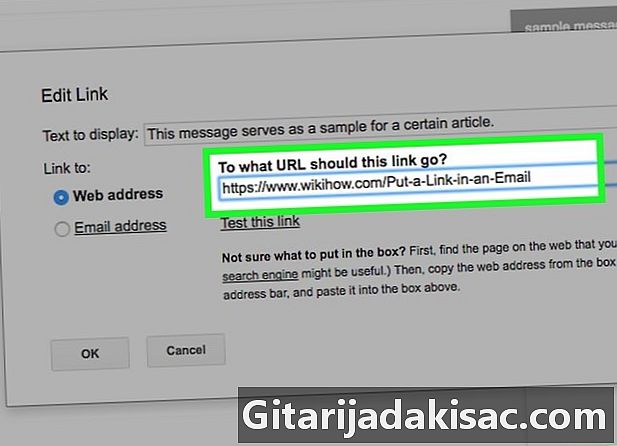
Innehåll
- stadier
- Metod 1 Infoga en länk i ett e-postmeddelande i Gmail
- Metod 2 Infoga en länk i ett e-postmeddelande i Yahoo Mail
- Metod 3 Infoga en länk i ett e-postmeddelande i Outlook
- Metod 4 Sätt in en länk i ett e-postmeddelande i iCloud Mail
Du skriver ett e-postmeddelande till en vän eller kollega, men du vill inte att adresserna på webbplatserna ska visas. Lösningen är att skapa hyperlänkar, dvs. ord eller fraser som, när du klickar, skickar dig till en viss webbplats.
stadier
Metod 1 Infoga en länk i ett e-postmeddelande i Gmail
- öppet Gmail. Gå till https://mail.google.com i din webbläsare. Om du är inloggad på ditt konto Gmail, faller du direkt på inkorgen.
- Om du inte är inloggad anger du din e-postadress och det tillhörande lösenordet.
-
Klicka på ny . Knappen är i det övre vänstra hörnet av sidan. Ett fönster öppnas till höger: det här är din framtida e-post. -
Ange olika information. Skriv (eller klistra in) i fältet À mottagarens e-postadress, eventuellt lägga ett ämne i fältet objekt och slutligen, skriv in den vita delen vad du har att säga. -
Välj hyperlänksstöd. Markera e som blir klickbar genom att dra muspekaren hela vägen genom önskad e. -
Klicka på ikonen Sätt i en länk. Längst ner i din e-post, leta efter en liten ikon i form av en kedjelänk. Genom att klicka på det visas ett fönster på skärmen.- Denna infogning kan också göras med tangentkombinationenkontroll+K (Windows) eller beställa+K (Mac).
-
Skriv eller klistra in webbplatsens adress. Skriv det i fältet bredvid omtalen Webbadress av rubriken Länk till. -
Klicka på OK. Knappen är i det nedre vänstra hörnet av fönstret. Genom att göra detta gör du din e till en klickbar länk. När din mottagare läser din e-post klickar du bara på den blå understrukna e för att öppna länken du föreslår.- Med den sista av Gmail, valideringsknappen OK har ändrat sidor: den finns i fönstret i det nedre högra hörnet.
Metod 2 Infoga en länk i ett e-postmeddelande i Yahoo Mail
-
öppet Yahoo. Gå till följande adress i din favoritwebbläsare: https://yahoo.com/. Du anländer till hemsidan till Yahoo.- Om du inte öppnar ditt konto direkt klickar du på Logga in i det övre högra hörnet av sidan, ange din e-postadress, sedan ditt lösenord och klicka slutligen logga in.
-
Klicka på post. Knappen med ett blått kuvert finns i det övre högra hörnet på hemsidan till Yahoo. -
Klicka på write. Knappen är i det övre vänstra hörnet av sidan. -
Ange olika information. Skriv (eller klistra in) i fältet À mottagarens e-postadress, eventuellt lägga ett ämne i fältet objekt och slutligen, skriv in den vita delen vad du har att säga. -
Välj hyperlänksstöd. Markera e som blir klickbar genom att dra muspekaren hela vägen genom önskad e. -
Klicka på ikonen Sätt i en länk. Ligger längst ner på sidan och visar länkar till en kedja.- Denna infogning kan också göras med tangentkombinationenkontroll+K (Windows) eller beställa+K (Mac).
-
Skriv eller klistra in webbplatsens adress. Skriv det i det enda fältet som visas med titeln Ange webbadressen som länken ska peka på. -
Klicka på OK. Knappen är i det nedre vänstra hörnet av fönstret. Det e som har valts blir då en klickbar länk som din mottagare, när han öppnar sin e-post, kan klicka för att komma åt den webbplats du erbjuder honom.
Metod 3 Infoga en länk i ett e-postmeddelande i Outlook
-
öppet Outlook. Skriv eller klistra in följande adress i adressfältet i din webbläsare: https://login.live.com/. Om du redan är inloggad på ditt konto Outlookdu anländer direkt till din inkorg.- Om du inte är inloggad ännu, ange din e-postadress (eller telefonnummer), sedan ditt lösenord och klicka slutligen logga in.
-
Klicka på + Ny. Knappen är överst i det stora området som innehåller de mottagna e-postmeddelandena. E-postsidan visas på skärmen med allt som behövs för att slutföra och skicka din. -
Ange olika information. Skriv (eller klistra in) i fältet À mottagarens e-postadress, eventuellt lägga ett ämne i fältet objekt och slutligen, skriv in den vita delen vad du har att säga. -
Välj hyperlänksstöd. Markera e som blir klickbar genom att dra muspekaren hela vägen genom önskad e. -
Klicka på ikonen Infoga hyperlänk. I raden med layoutikoner visar denna ikon två sammanflätade länkar.- Denna infogning kan också göras med tangentkombinationen kontroll+K (Windows) eller beställa+K (Mac).
-
Skriv eller klistra in webbplatsens adress. Den senare kommer att läggas i det tomma fältet med titeln adress. -
Klicka på OK. Knappen är längst ner i fönstret. Det e som har valts blir en klickbar länk. När din mottagare läser din e-post klickar du bara på den blå understrukna e för att öppna länken du föreslår.
Metod 4 Sätt in en länk i ett e-postmeddelande i iCloud Mail
-
öppet Apple Mail. Skriv eller klistra in följande adress i adressfältet i din webbläsare: https://www.icloud.com/#Mail. Om du redan är inloggad på ditt Apple-konto kommer du direkt till din inkorg.- På en iPhoneDet är inte möjligt att skapa en hyperlänk i ett e-postmeddelande, men saken är möjlig i iCloud från en dator, bärbar dator eller skrivbord.
- Om du inte är ansluten till icloud, ange ditt Apple-ID, sedan det tillhörande lösenordet och klicka slutligen →.
-
Klicka på ikonen write (
). Detta är i raden med små ikoner, högst upp i det stora vita utrymmet till höger. Ett fönster öppnas där du kan skriva din e -
Ange olika information. Skriv (eller klistra in) i fältet À mottagarens e-postadress, eventuellt lägga ett ämne i fältet objekt och slutligen, skriv in den vita delen vad du har att säga. -
Klicka på ikonen EN. Knappen är i det övre högra hörnet av sidan. -
Välj hyperlänksstöd. Markera e som blir klickbar genom att dra muspekaren hela vägen genom önskad e. -
Klicka på knappen www. Det är på sidans övre högra sida. Ett fönster öppnas med det valda e och under ett tomt fält. -
Skriv eller klistra in webbplatsens adress. I det tomma fältet skriver du eller klistrar in relevant Internet-adress (URL). -
Klicka på OK. Din hyperlänk är nu registrerad och när den skickas kommer den att bli klickbar. När din mottagare läser din e-post klickar du bara på den blå understrukna e för att öppna länken du föreslår.
- Med dagens rider räcker det att kopiera och kopiera en länk direkt i e-postens kropp så att denna länk ses av mottagaren som en klickbar e.
- För vissa tjänster klassificerar närvaron av en hyperlänk i en e-post den senare i kategorin skräppost och behandlas därför som sådan.